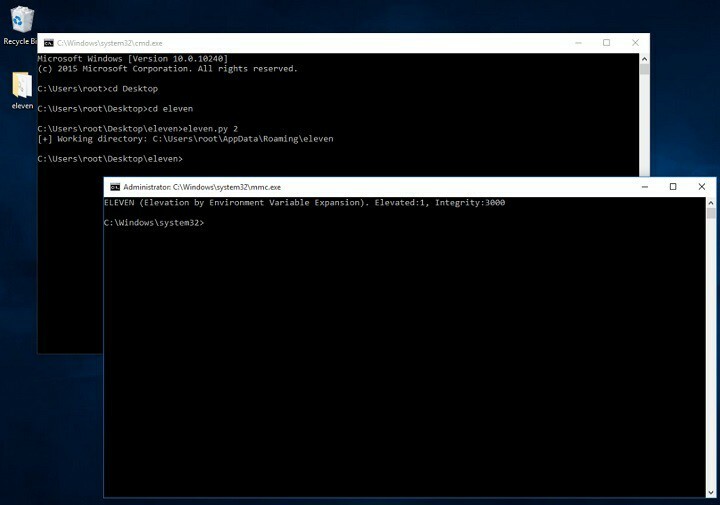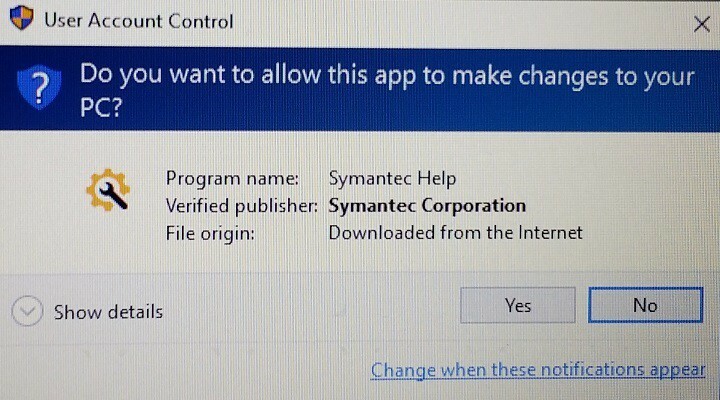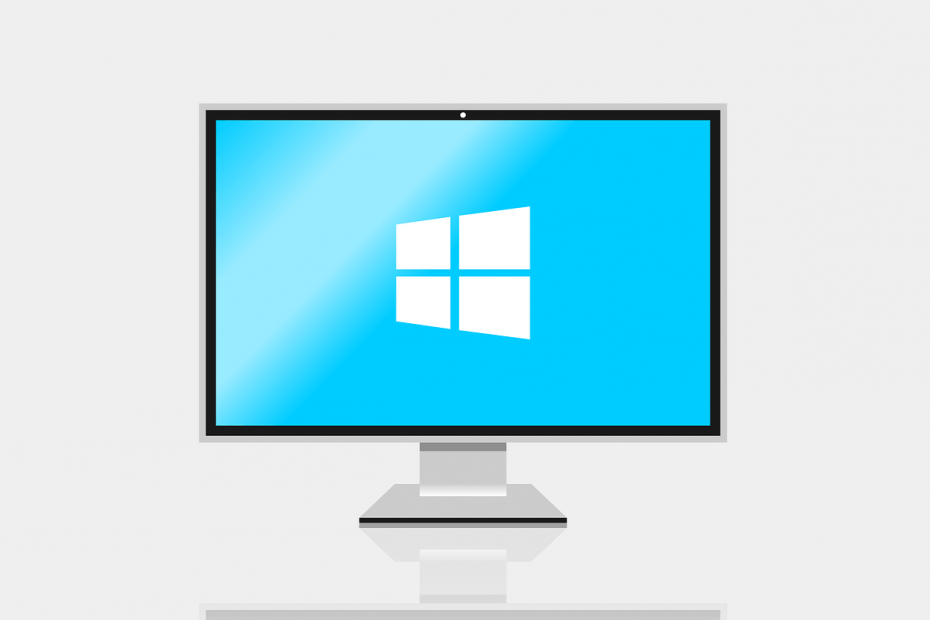
Este software mantendrá sus controladores en funcionamiento, lo que lo mantendrá a salvo de errores comunes de computadora y fallas de hardware. Verifique todos sus controladores ahora en 3 sencillos pasos:
- Descarga DriverFix (archivo de descarga verificado).
- Hacer clic Iniciar escaneo para encontrar todos los controladores problemáticos.
- Hacer clic Actualizar los controladores para conseguir nuevas versiones y evitar averías en el sistema.
- DriverFix ha sido descargado por 0 lectores este mes.
Como ya sabe, la mayoría de los usuarios de Windows 7 y Windows 8 se han cambiado a Windows 10. Sin embargo, a veces puede haber problemas al cambiar a Windows 10.
Algunos usuarios informan que su cuenta de usuario no está creado, y que están atascados con la cuenta Defaultuser0, así que veamos si podemos solucionar esto de alguna manera.
Los usuarios informan que después de instalar Windows 10 se les pidió que crearan una cuenta y establecieran una contraseña para ello, que es un procedimiento estándar al instalar Windows 10.
Sin embargo, después de configurar el nombre de usuario y la contraseña, los usuarios recibieron el error "Algo salió mal" y tuvieron que reiniciar. Después de reiniciar, los usuarios obtuvieron la cuenta Defaultuser0 bloqueada con una contraseña.
Como puede ver, los usuarios no pueden ingresar a la cuenta Defaultuser0 porque está bloqueada y no pueden acceder a Windows 10 en absoluto, pero no se preocupe, hay pocas soluciones que puede probar.
Qué hacer si se queda atascado con la cuenta de usuario Defaultuser0 al actualizar a Windows 10:
- Habilitar cuenta de administrador oculta
- Realice una instalación personalizada de Windows 10
- Eliminar la cuenta Defaultuser0
- Instalar Delprof2
- Desfragmenta tu disco duro
Solución 1: habilite la cuenta de administrador oculta
Lo primero que vamos a intentar es habilitar la cuenta de administrador oculta en Windows. Para hacer esto, necesitará un DVD o USB de Windows 10 con la configuración de Windows 10, y esto es exactamente lo que debe hacer:
- Inicie su computadora usando el DVD o USB de Windows 10.
- Seleccione la hora y el tipo de teclado correctos.
- Luego haga clic en Reparar su computadora. Debe estar ubicado en la esquina inferior izquierda.
- En la pantalla Elegir una opción, seleccione Solucionar problemas.
- Haga clic en Símbolo del sistema.
- Cuando se abra el símbolo del sistema, ingrese la siguiente línea y presione Entrar para ejecutarlo:
- administrador de usuario de red / activo: sí
- Reinicia tu computadora.
Después de hacer esto, debería haber habilitado la cuenta de administrador oculta. Ahora puede usar la cuenta de administrador para crear nuevas cuentas de usuario y eliminar la cuenta Defaultuser0.
Además, cuando inicia el símbolo del sistema, puede crear una nueva cuenta desde allí escribiendo las siguientes líneas y presionando Enter después de cada línea:
usuario de red "Jack" xxyyzz / add - esto creará un nuevo usuario llamado Jack con una contraseña xxyyzz
administradores de net localgroup "Jack" / add- esto convertirá al usuario Jack en administrador
¡Aprenda todo lo que hay que saber sobre la cuenta de administrador y cómo puede habilitarla / deshabilitarla aquí mismo!
Solución 2: realice una instalación personalizada de Windows 10
Si habilitar una cuenta de administrador oculta no resolvió el problema, puede intentar realizar una instalación personalizada de Windows 10. Para hacer eso, simplemente siga estas instrucciones:
- Para realizar esto, necesitará un DVD o USB de Windows 10 con la configuración de Windows 10. Simplemente inicie la configuración y siga las instrucciones.
- Cuando llegue a la ventana Qué tipo de instalación, elija Instalación personalizada.
- Antes de utilizar esta opción, asegúrese de copia de seguridad de sus archivos.
- Ahora asegúrese de elegir la partición correcta para instalar Windows 10, generalmente es la partición primaria. Si no formatea su disco duro, sus documentos y archivos se guardarán; sin embargo, se eliminarán todas las aplicaciones instaladas.
- Siga las instrucciones y espere a que finalice la instalación.
Si desea saber cómo crear una unidad USB de arranque con Windows 10, siga los pasos en esta guía útil para hacerlo en poco tiempo. Además, si desea hacer una copia de seguridad de sus datos, echa un vistazo rápido a este artículo.
¿Necesita información adicional sobre cómo reinstalar Windows 10? ¡Descubra todo lo que necesita saber aquí mismo!
Solución 3: elimine la cuenta Defaultuser0
Otra solución es arrancar Modo seguro e intente iniciar sesión como administrador. Una vez que logre hacer eso, puede agregar nuevos usuarios.
También puede intentar eliminar por completo el perfil de usuario respectivo. Ir Panel de control > Cuentas de usuario> Eliminar el perfil.
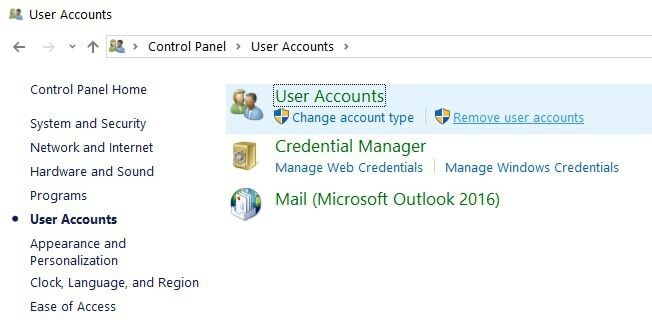
¿No puede abrir el Panel de control en Windows 10? Eche un vistazo a esta guía paso a paso. para encontrar una solución.
¿El modo seguro no funciona en Windows 10? Que no cunda el pánico, esta guía le ayudará a superar los problemas de arranque.
También puede eliminar los usuarios defaultuser0 de la carpeta Usuarios y grupos locales.
- Vaya a Inicio> escriba lusrmgr.msc > abra la carpeta Usuarios y grupos locales
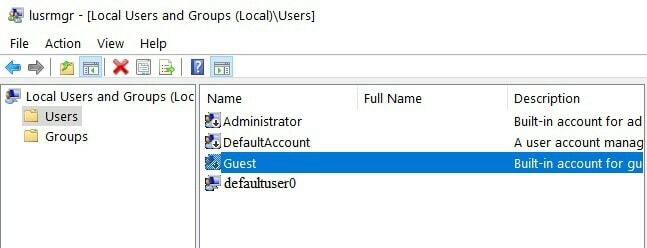
- Haga clic con el botón derecho en la cuenta de usuario predeterminada 0> seleccione Eliminar
- Vaya a C: Usuarios y seleccione la carpeta defaultuser0> elimínela.
Tenga en cuenta que el comando lusrmgr.msc no está disponible en Windows 10 Home. Puede usarlo en Windows 10 Pro.
Una tercera forma de eliminar la cuenta defaultuser0 es usando Símbolo del sistema.
- Vaya a Inicio> escriba CMD > haga clic con el botón derecho en el primer resultado> seleccione Ejecutar como administrador
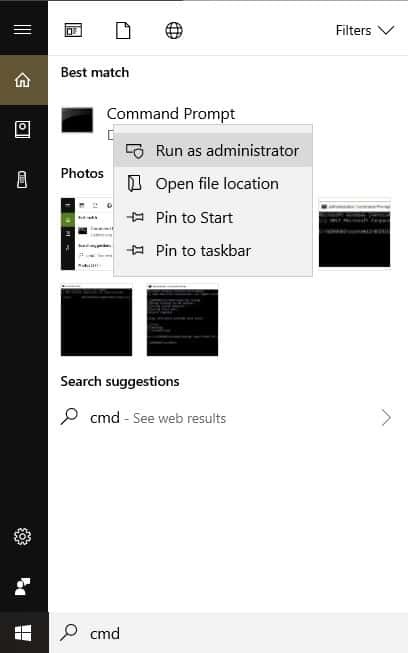
- Escriba el siguiente comando y presione Enter: net user defaultuser0 / DELETE
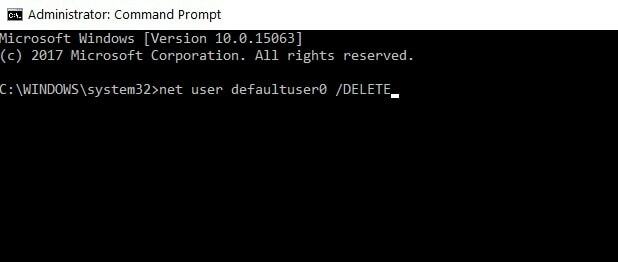
¿Windows no le permitirá agregar una nueva cuenta de usuario? Siga algunos sencillos pasos y crea o agrega cuantas cuentas quieras!
Si tiene problemas para acceder al símbolo del sistema como administrador, es mejor que eche un vistazo más de cerca a esta guía.
Solución 4 - Ejecute Delprof2
Delprof2 es un pequeño programa interesante que te ayuda a eliminar perfiles de usuarios inactivos. Como recordatorio rápido, hace muchos años, Microsoft lanzó Delprof, un software dedicado destinado a eliminar perfiles de usuarios. El único inconveniente es que Delprof solo funciona en Windows XP.
Delprof2 es el sucesor no oficial de Delprof y es compatible con Windows 7, Windows 8.1 y Windows 10.
La herramienta lee las propiedades de la cuenta y cuando detecta una cuenta cuyo estado es "inactivo", sugiere a los usuarios que la eliminen.
Otras características clave incluyen:
- Puede especificar explícitamente qué perfiles se eliminarán
- Delprof2 omite la seguridad para eliminar perfiles independientemente de los permisos / propietario actuales
- Soporta caminos muy largos
- Delprof2 es gratuito para uso personal y comercial.
Descarga Delprof2.
Solución 5 - Desfragmente su disco duro
El primer paso es reinstalar la versión anterior de Windows que estaba funcionando bien. Una vez que se completa el proceso, no instale ninguna aplicación o software en absoluto.
Ejecute la desfragmentación del disco a través del programa de desfragmentación incorporado. Hágalo tres o cuatro veces con una pausa de media hora.
Ahora, simplemente puede descargar los archivos ISO oficiales de Windows desde el sitio web de Microsoft. Pero no se limite a reinstalar la última versión de Windows que ha descargado de Microsoft. Simplemente extraiga la ISO utilizando el software PowerISO o cualquier otro software de su elección.
El siguiente paso es ejecutar la configuración en su sistema anterior. Aparecerá un mensaje emergente y la primera opción ya está marcada. Simplemente debe ejecutar la configuración y su sistema se actualizará a la última versión de Windows.
Es importante no hacer clic en la segunda opción. Esto actualizará su versión anterior de Windows.
Si está interesado en una utilidad de ajuste alternativa, consulte esta lista con nuestras mejores opciones ahora mismo.
Eso es todo, espero que este artículo te haya ayudado con tus problemas de actualización de Windows 10. Si tiene algún comentario, pregunta o sugerencia, acceda a la sección de comentarios a continuación.
Si necesita ayuda sobre un problema de actualización en particular, cuéntenos más sobre el problema que está experimentando e intentaremos encontrar una solución.
HISTORIAS RELACIONADAS PARA VER:
- La cuenta de usuario local desaparece después de la actualización de creadores [FIX]
- Solución: bloqueo de las aplicaciones de Windows debido a una cuenta de usuario dañada
- Cómo administrar UAC (Control de cuentas de usuario) en Windows 10